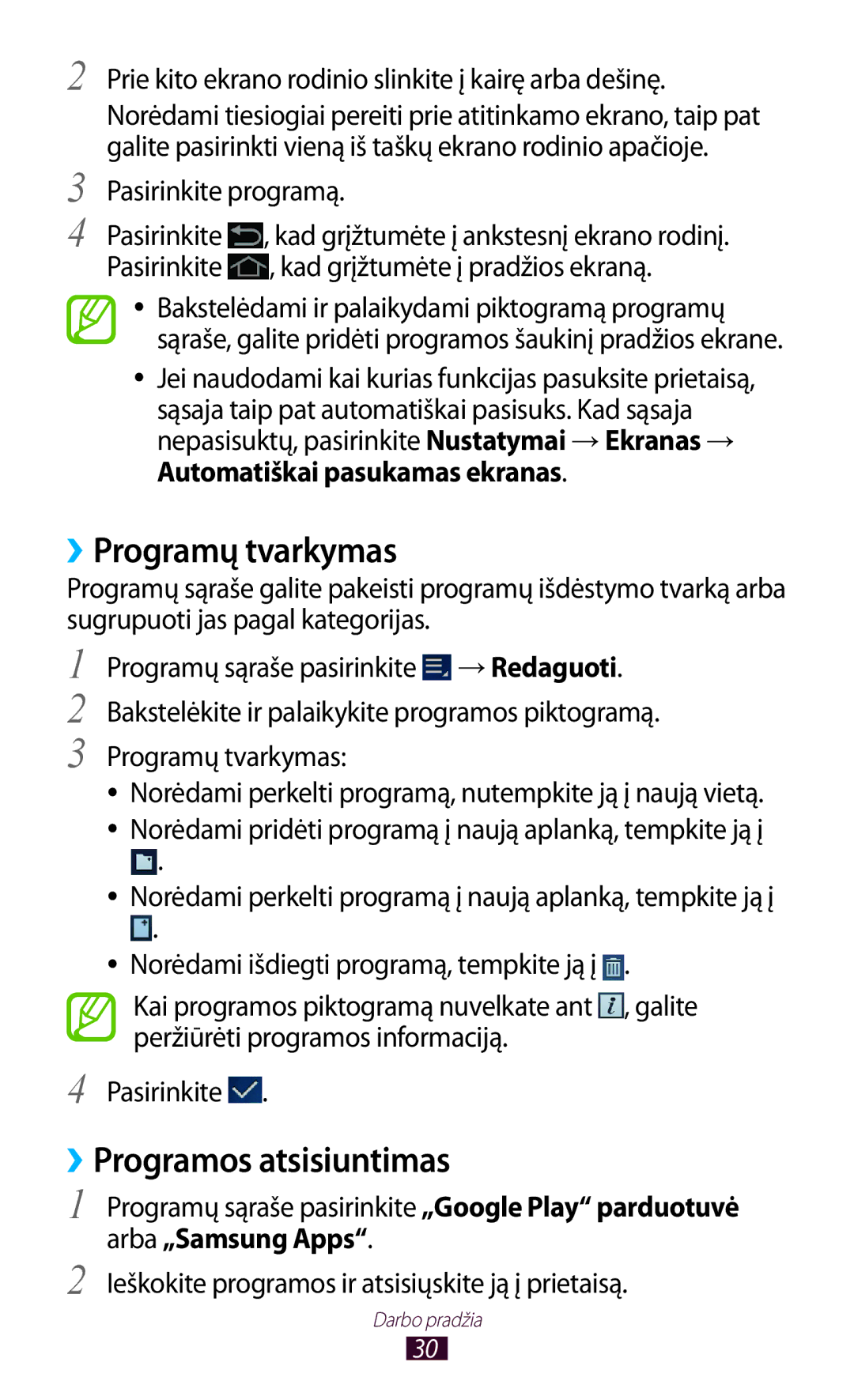Naudotojo vadovas
Šio vadovo naudojimas
Pirmiausia perskaitykite
Instrukcijų piktogramos
Pasilaikykite šį vadovą prireikus paskaityti ateityje
Autoriaus teisės
Prekių ženklai
Autoriaus teisės„Samsung Electronics
Šio vadovo naudojimas
Šio vadovo naudojimas
Darbo pradžia
Jutiklinio ekrano ir mygtukų užrakinimas ar
Asmeninė informacija
107
103
105
109
131
127
130
132
Išpakavimas
Kiti priedai gali būti nesuderinami su šiuo prietaisu
Prietaiso komponentai
››Priekinis vaizdas
››Galinis vaizdas
GPS antena2
Mygtukai
Skaičius Funkcija
Galinio fotoaparato objektyvas
SIM arba Usim kortelės įdėjimas
Uždarykite SIM kortelės angos dangtelį
Akumuliatoriaus įkrovimas
Surinkimas
››Akumuliatoriaus vartojamos energijos sąnaudų mažinimas
Atminties kortelės papildomai įsigyjamos įdėjimas
››Išimkite atminties kortelę
››Atminties kortelės formatavimas
Atjungti SD kortelę → Gerai
Prietaiso įjungimas / išjungimas
Jutiklinis ekranas
Valdykite jutiklinį ekraną šiais veiksmais
Bakstelėjimas
Tempkite ir perkelkite elementą į kitą vietą
Suglaudimas
Bakstelėjimas du kartus
Spragtelėjimas
Nustatymai → Ekranas → Baigėsi ekrano laikas
Jutiklinio ekrano ir mygtukų užrakinimas ar atrakinimas
Pradžios ekrano rodinys
››Sistemos juosta
››Indikacinės piktogramos
››Pranešimų skydelis
››Elemento panaikinimas pradžios ekrano rodinyje
››Skydelio pridėjimas / panaikinimas iš pradžios ekrano
Kurti aplanką arba Sukurti puslapį
Prieiga prie programų
››Valdiklių naudojimas
››Programų tvarkymas
››Programos atsisiuntimas
Arba „Samsung Apps
››Prieiga prie vėliausiai naudotų programų
Keleto programų įjungimas
››Programos išdiegimas
Galite tvarkyti programas užduočių tvarkykle
Prietaiso tinkinimas
››Ekrano rodinio ryškumo reguliavimas
››Pradžios ekrano rodinio fono pasirinkimas
››Ekrano rodinio šrifto keitimas
Šrifto stilius
››Prietaiso rakinimas
Pasirinkite Nustatyti → Tęsti
Atrakinimo šablono nustatymas
Pakeitimo įspėjimas
››SIM arba Usim kortelės užrakinimas
››Funkcijos„rasti mano mobilųjį prietaisą suaktyvinimas
Pasirinkite Įspėjimo žinučių gavėjai
Kalbą → Pridėti daugiau kalbų
Teksto įvedimas
››Teksto įvesties metodo keitimas
Ištarkite tekstą į mikrofoną Baigę, pasirinkite Atlikta
››Teksto įvedimas„Samsung klaviatūra
››Teksto įvedimas„Swype klaviatūra
Darbo pradžia
››Teksto kopijavimas ir įklijavimas
Internetas
››Tinklalapio radimas
Programų sąraše pasirinkite Internetas
Norėdami peržiūrėti atsisiuntimų istoriją, pasirinkite →
Atsisiųsti elem
Nustat
››Ieškokite informacijos balsu
››Parankinio tinklalapio žymėjimas
Ąselėje
››Failo atsisiuntimas iš interneto
››Naujausios istorijos peržiūra
››Vietos paieška
Platuma
Žemėlapiai
Pasirinkite Iešk. žemėl
››Norėdami gauti kryptis iki nurodyto tikslo
„Music Hub
Navigacija
Vietinis
„Google Play parduotuvė
„Pulse
››Skaitymo sklaidos kanalai
Pasirinkite Pašalinti → Gerai
Parduotuvė skaitytojams
„Samsung Apps programos
››Tvarkykite sklaidos kanalų šaltinius
„YouTube
››Vaizdo įrašo leidimas
››Vaizdo įrašo įkėlimas
Skambinimas
››Skambinimas
Telefonas → Žurnalai
››Atsiliepimas
››Skambučio atmetimas
››Skambinimas į užsienį
››Ausinės
››Naudojimasis parinktimis garso skambučių metu
››Parinktys vaizdo skambučio metu
→ Paslėpti mane
››Praleistų skambučių peržiūra ir rinkimas
››Automatinio atmetimo nustatymas
→ Siunč. pav
››Fiksuotojo rinkimo numerių FDN režimo įjungimas
››Skambučių nukreipimo nustatymas
Gerai
››Skambučių arba žinučių žurnalo peržiūra
››Skambučių draudimo nustatymas
››Laukiančio skambučio nustatymas
Programų sąraše pasirinkite Telefonas → Klaviatūra →
››Skambučių nustatymų tinkinimas
Nurodytu numeriu
Kišenėje
Ar kišenėje
Skambučio nustatymai Nustatykite prietaisą rodyti
Skambučio nustatymai Nustatykite prietaisą prieš
Neskambintumėte telefonų
→ Fiksuotojo rinkimo Numeriais, neįtrauktais į SIM
→ Automatinis šalies
››Multimedijos žinutės siuntimas
Žinučių siuntimas
››Tekstinės žinutės siuntimas
Programų sąraše pasirinkite Pranešimai → Pridėkite gavėjus
››Teksto arba multimedijos žinutės peržiūra
››Balso pašto žinutės klausymas
„Google Mail
››El. pašto žinučių siuntimas
El. pašto žinutės peržiūra
Norėdami ieškoti žinutės, pasirinkite
→ Valdyti etiketes
El. paštas
››El. pašto paskyros nustatymas
Programų sąraše pasirinkite El. paštas. → Pridėkite gavėjus
→ Žymėti kaip neperskaitytą
››Adresato įtraukimas į draugų sąrašą
Pokalbiai
››Padėties nustatymas
Programų sąraše pasirinkite Pokalbiai →
Programų sąraše pasirinkite Pokalbiai
Messenger
››Pokalbio pradžia
Įveskite ir išsiųskite žinutę
Google+
Social Hub
Fotoaparatas
››Fotografavimas
Naudoti blykstę, kai reikia
Skaičius Funkcija Naudokite fotoaparato nuorodas
Arba nustatyti fotoaparatą automatiškai
Nusifotografuoti autoportretą
››Fotografavimo režimo keitimas
Norėdami redaguoti nuotrauką vaizdų rengykle, pasirinkite
→ Redaguoti psl
››Fotoaparato nustatymų pritaikymas
››Vaizdo įrašymas
Perjungti į priekinį fotoaparatą
Nufilmuoti autoportretą
››Vaizdo kameros nustatymų pritaikymas
Pasirinkite , jei norite pradėti filmavimą
Funkcija Autoportretą Blykstė Keiskite blykstės nustatymą
››Sparčiosios prieigos mygtukų piktogramų redagavimas
Parinktys Funkcija Įrašymo rež
Pasirinkite delsos trukmę
Vaizdo grotuvas
Pasirinkti garso efektą
Per
Galerija
››Muzikos leistuvo nustatymų tinkinimas
››Vaizdo peržiūra
→ Sukti į kairę
→ Sukti į dešinę
Nuotraukų redagavimo priemonė
Pasirinkite Pasirinkimas → Gerai
Spaudžiant 100% → parinktį
Muzikos grotuvas
››Muzikos failų įrašymas į savo prietaisą
››Muzikos paleidimas
Pramogos
Palaikyti paspaudus
Prie grojaraščio
Grojaraščio kūrimas
››Pritaikykite muzikos leistuvo nustatymus
Pasirinkite → Naujas grojaraštis
Adresatai
››Adresato kūrimas
››Adresato suradimas
››Adresatų grupės kūrimas
››Sparčiojo rinkimo numerio nustatymas
››Vizitinės kortelės kūrimas
Pasirinkite → Sparčiojo rinkimo nustatymas
Atlikta → Gerai
››Adresato kopijavimas
Atlikta
SD kortelės arba Import. iš vid. telef. atmin
››Keičiamas peržiūros režimas
„S Planner
››Įvykio arba užduoties sukūrimas
SD kortelę arba Eksport. į vid. telef. atmintį
››Įvykio arba užduoties stabdymo signalas
››Įvykio arba užduoties peržiūra
››Įrašo peržiūra
Įrašas
››Įrašo kūrimas
Programų sąraše pasirinkite Įrašas. Pasirinkite
Įrašas rašikliu
USB ryšiai
››Prijungimas naudojantis„Samsung Kies
››Medijos įrenginio prijungimas
››Prijungimas kaip fotoaparatą
Perkelkite failus iš prietaiso į kompiuterį ir atvirkščiai
››„Wi-Fi AP radimas ir prisijungimas
„Wi-Fi
››„Wi-Fi funkcijos įjungimas
››„Wi-Fi AP pridėjimas rankiniu būdu
Pasirinkite WPS išplečiamąjį meniu
››Jungimasis prie„Wi-Fi AP naudojant apsaugotą sąranką
Programų sąraše pasirinkite Nustatymai → Wi-Fi
Pasirinkite Naujienų mygtukas → Jungtis
››Nekintamų IP nustatymų parinkimas
„Wi-Fi Direct
››„Wi-Fi nustatymų tinkinimas
››Prietaiso prijungimas prie kito įrenginio
››Duomenų siuntimas per„Wi-Fi
››Duomenų gavimas per„Wi-Fi
„AllShare
Programų sąraše pasirinkite AllShare
››Failų leidimas kitame įrenginyje
››Savo prietaise leiskite failą iš kito įrenginio
Pasirinkite Mano įrenginys
››Prietaiso mobiliojo ryšio tinklo bendrinimas per „Wi-Fi
Mobiliojo ryšio tinklo bendrinimas
Siejimas ir nešioj. saitvietė
Bus rodomas kitiems įrenginiams
Konfigūruoti mob. Wi-Fi saitv
Parinktys Funkcija Tinklo Ssid
Sauga Pasirinkite saugos tipą Pasirinkite Išsaugoti
„Bluetooth
››„Bluetooth funkcijos įjungimas
Programų sąraše pasirinkite Nustatymai → Bluetooth →
››Duomenų siuntimas per„Bluetooth
››Duomenų gavimas per„Bluetooth
››Kito įrenginio radimas ir siejimas
GPS
Paslaugos
VPN jungtys
››VPN profilio nustatymas
VPN → Pridėti VPN tinklą
››Prisijunkite prie privataus tinklo
Jungtis
Išmokite nustatyti ir kontroliuoti svarbių įvykių signalus
Signalas
››Žadintuvo signalo sustabdymas
Programų sąraše pasirinkite Signalas. Pasirinkite
››Skaičiavimo veiksmų atlikimas
Skaičiuotuvas
Atsisiuntimai
››Skaičiavimų istorijos peržiūra
El. knyga
Mano failai
››Palaikomi failų formatai
„Polaris Office
››Failo peržiūra
→ Nustatymai
››Dokumento sukūrimas
››Dokumento atidarymas
Programų sąraše pasirinkite Polaris Office
Užduočių tvarkyklė
Paieška
SIM įrankinė
››Dokumentų redagavimas internete
Pasaulio laikrodis
Nustatymų parinkčių atidarymas
Wi-Fi
Bluetooth
Duomenų naudojimas
Daugiau
››Kies naudojant Wi-Fi
››Wi-Fi Direct
››Lėktuvo režimas
Tinklo režimas pasirinkite tinklo tipą
Garsas
››Mobilieji tinklai
Tinklo operatoriai
Ekranas
Energijos taupymas
Laikmena
Pakeiskite nustatymus į energijos taupymo režimą
Paskyros ir sinchr
Akumuliatorius
Taikomosios programos
Vietos nustat. paslaugos
Šifruoti SD kortelę
Įdiekite SIM kortelės užraktą
Kalba ir įvestis
››Kalba
››Numatyti
››Samsung klaviatūra
››Swype
Parinktys
››„Google Voice rinkimas
››Paieška balsu
Kalba pasirinkite„Google balso atpažinimo kalbą
››Rodyklės greitis
Atsarginis kopijavimas ir nustatymas iš naujo
››Teksto įgarsinimo išvestis
Pakeiskite parametrų ir duomenų tvarkymo nustatymus
Stotelė
Data ir laikas
Pasiekiamumas
Judesys
Kūrėjų parinktys
Apie įrenginį
Programinės įrangos naujinys → Atnaujinti
SIM kortelę
Jutiklinis ekranas reaguoja lėtai arba netinkamai
Nesujungiama išeinančių skambučių
Patikrinkite, ar neuždengta vidinė prietaiso antena
Palietus juntama, kad prietaisas įkaitęs
Atidarant failus metami klaidų pranešimai
Įsitikinkite, kad prietaisas palaiko failo tipą
Saugos užtikrinimo priemonės
140
141
Tinkama mobiliojo prietaiso priežiūra ir naudojimas
143
144
145
146
Tinkamas šio gaminio išmetimas
Atsakomybės apribojimas
Rodyklė
Jutiklinis ekranas
Užduočių tvarkyklė 31, 118 vaizdo įrašai
„Samsung Kies PC sinchr. įdiegimas

![]() , kad grįžtumėte į ankstesnį ekrano rodinį. Pasirinkite
, kad grįžtumėte į ankstesnį ekrano rodinį. Pasirinkite ![]() , kad grįžtumėte į pradžios ekraną.
, kad grįžtumėte į pradžios ekraną.![]() → Redaguoti. Bakstelėkite ir palaikykite programos piktogramą.
→ Redaguoti. Bakstelėkite ir palaikykite programos piktogramą.![]() .
.![]() .
.![]() .
.![]() , galite peržiūrėti programos informaciją.
, galite peržiūrėti programos informaciją.![]() .
.